「3Dプリンターを買ったら個人的にやってみたかったことランキング第1位」のハンコを作ってみました。
制作のノウハウがある程度残せましたので共有します。
実印・認印など実用印(印鑑)としては使えませんが、ジョークグッズとしてお友達にプレゼントしてみてはいかがでしょうか?
非商用なら、全て課金無しのソフトで作成できますよ♪

3Dプリンターでハンコを作る方法1 Inkspaceで印面データを作る
最初のステップは一番大事な印面のデータの制作です。
これはInkspaceというソフトを使えばOKです。>Inkspaceの入手先はこちらです。

文字などはInkspace上で入力したくなりますが、複雑なパスのフォントの場合、後にFusiion360で取り込む際にエラーになりやすいです。
まずはBitmapデータを作成してからInkspaceで取り込んで、「ビットマップのトレース」を行う方が良いでしょう。
Inkspaceでビットマップをトレースする
ビットマップのトレースを行うために、あらかじめビットマップ化した印面データを作っておきます。
今回使う印面データはこちらです。

Inkspaceの初期画面で、「他のファイルを参照…」を選びましょう。

あらかじめ作っておいたビットマップファイルを選択して、右下の「開く」ボタンを押します。
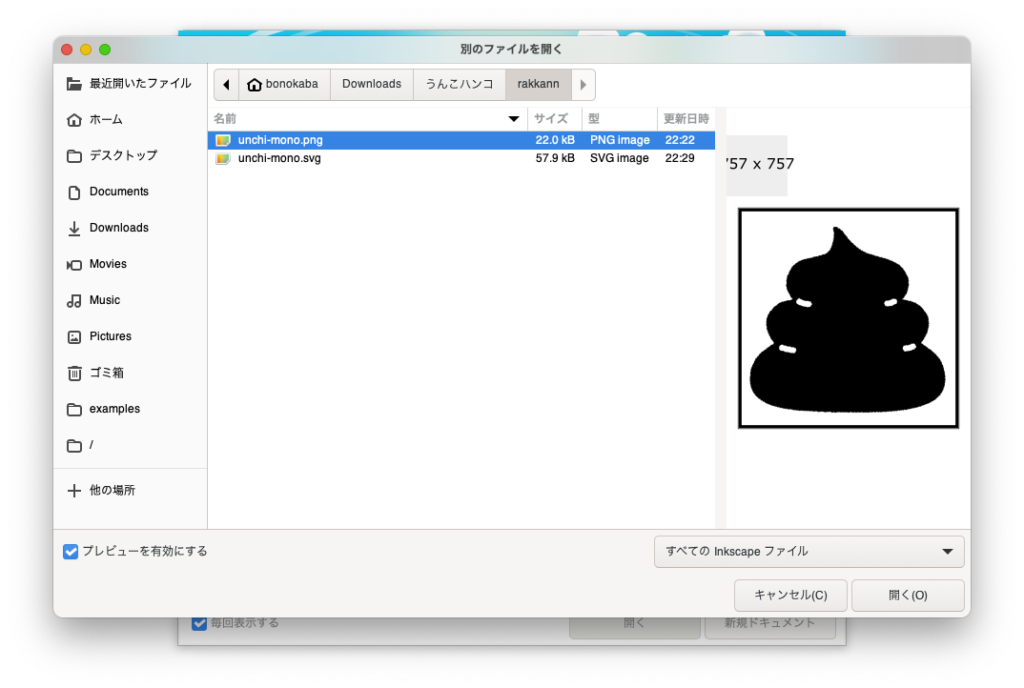
読み込み設定のポップアップが出ますが、気にせずOKで良いです。
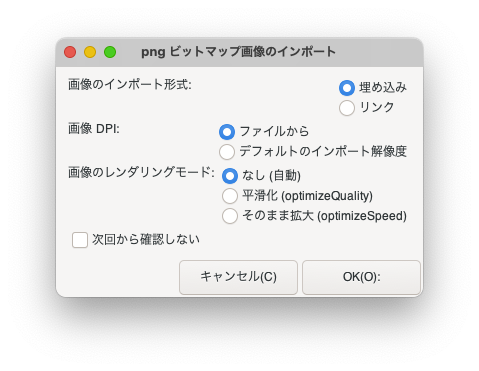
読み込んだら、上段メニューの「パス」>「ビットマップのトレース…」を選択します。
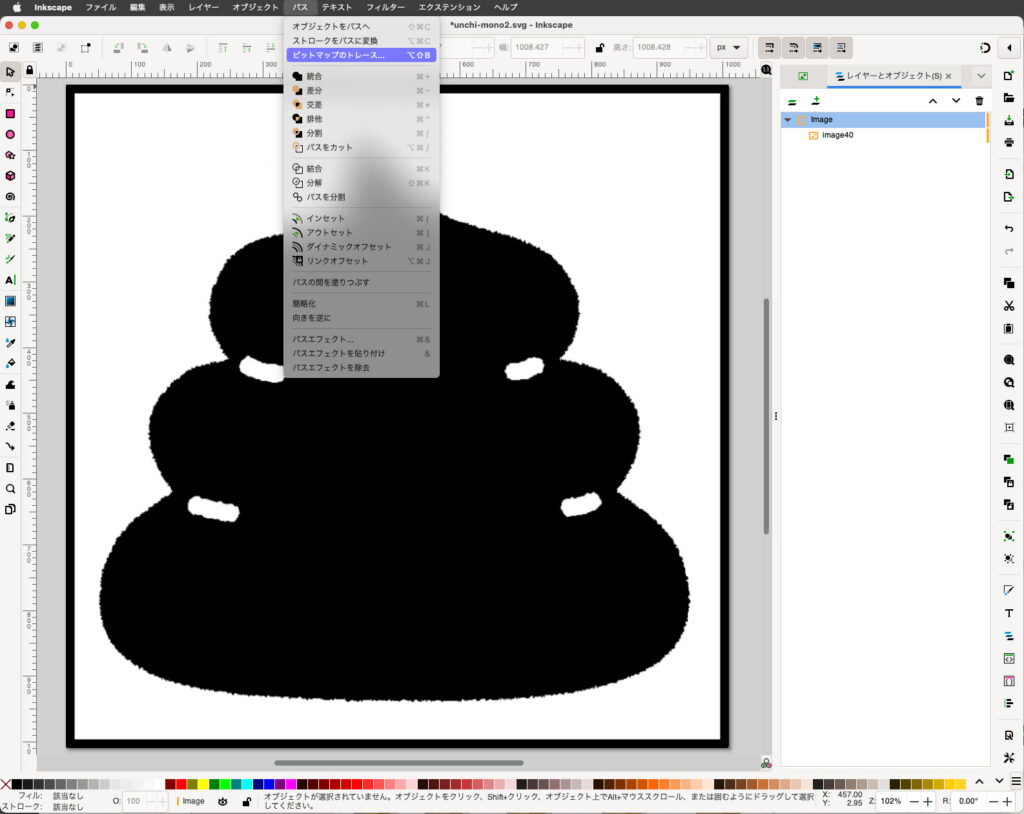
右側にトレース結果が出ます。
問題なければ、右下の「適用」をクリックすればOKです。
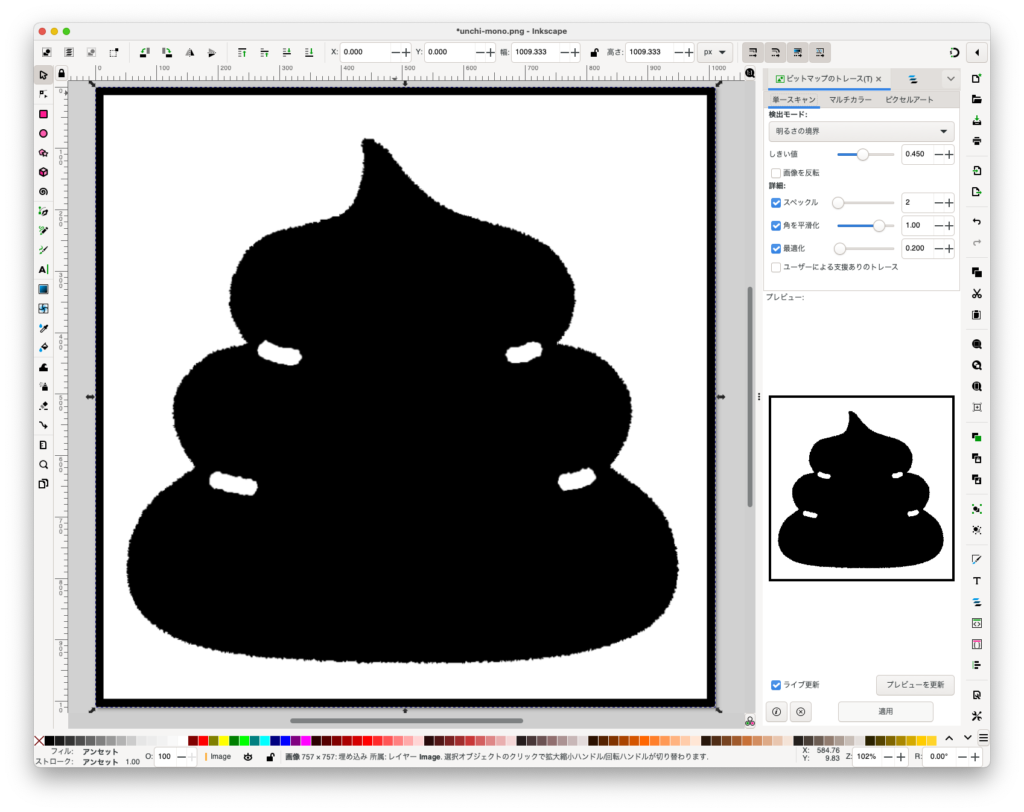
最後に、右側の「レイヤーとオブジェクト」でパスができていることを確認の上、「ファイル」>「名前をつけて保存」で[Inkspace svg]形式で保存します。
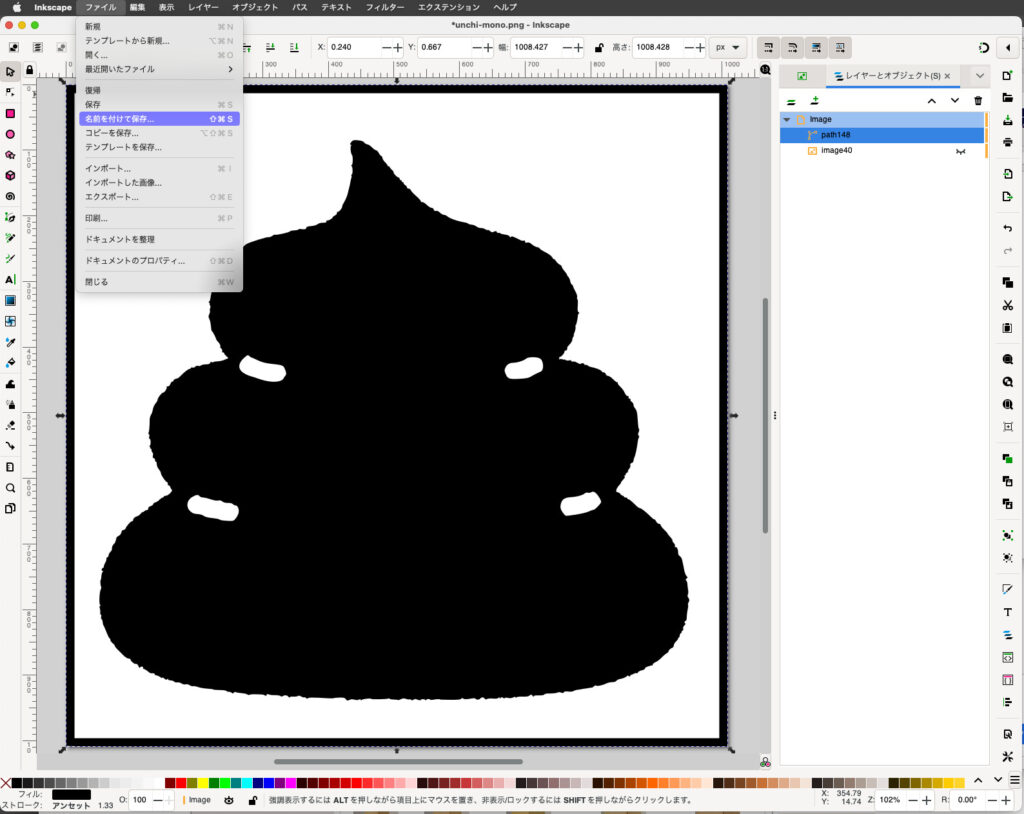
Inkspaceでの作業はこれでおしまいです。
3Dプリンターでハンコを作る方法2 Fusion360でデータを作成する
出来上がったsvgデータをFusion360に取り込みます。
が、その前に印面のサイズをスケッチで作っておくと目安になって良いです。
今回は小さめの落款をイメージして、印面を13x13mmとしました。
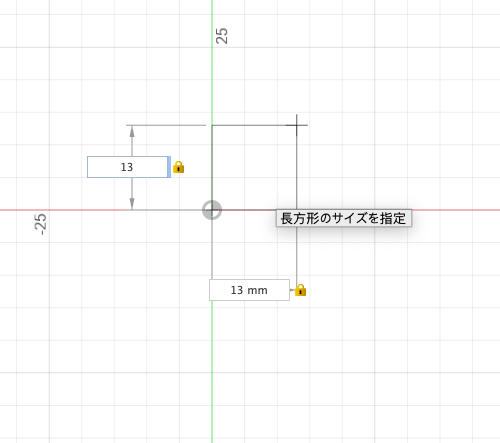
メニューから「SVGを挿入」を選びます。
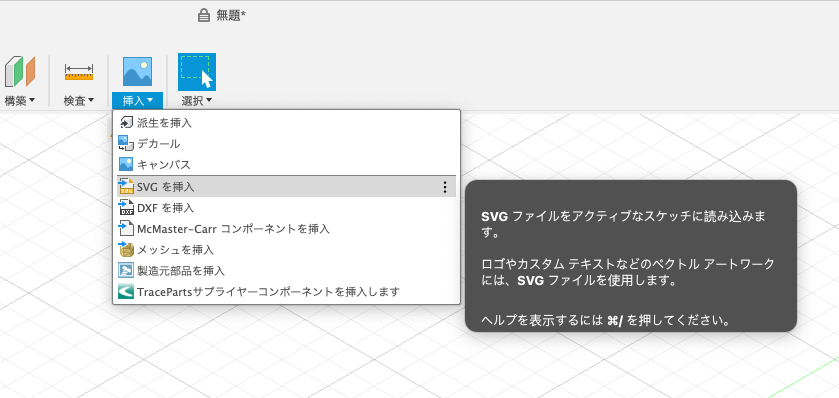
Inkspaceで作ったSVGファイルを開きましょう。
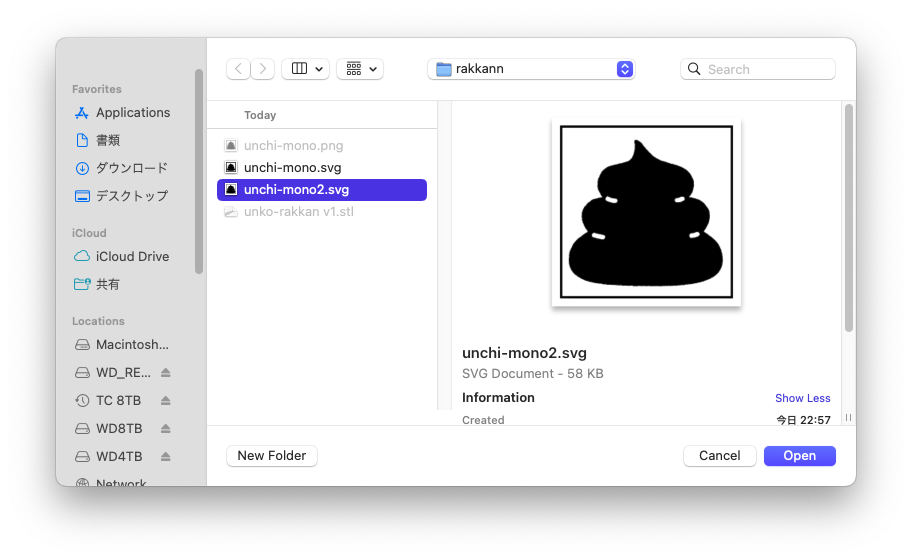
SVGファイルを先ほど作った目安の四角に合うようにサイズ・位置調整して貼り付けます。
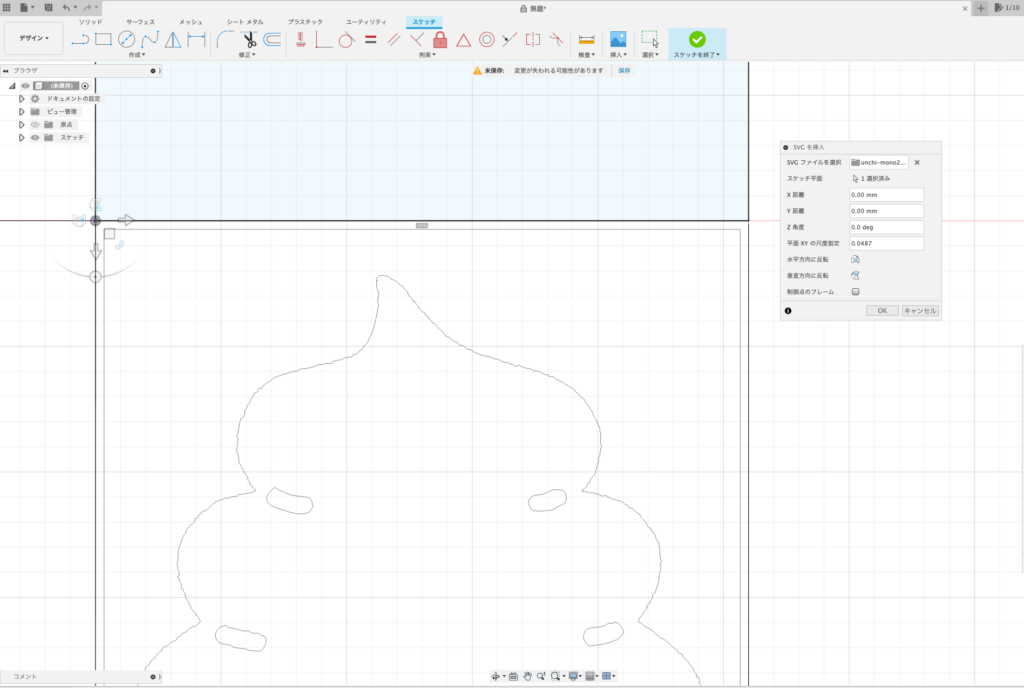
位置・大きさとも、私は大体で決めてしまいました。
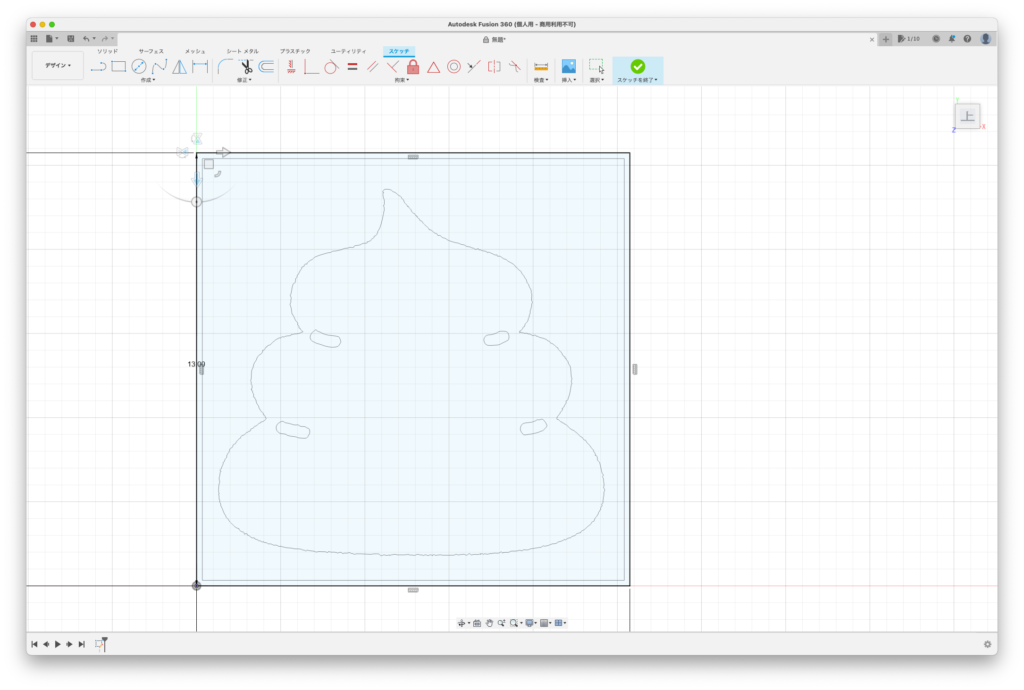
後は、印面を2mm、柄をを58mm(全体で6cmくらい)に押し出せばFusion360での加工は完了です。
stlファイルにエクスポートしましょう。
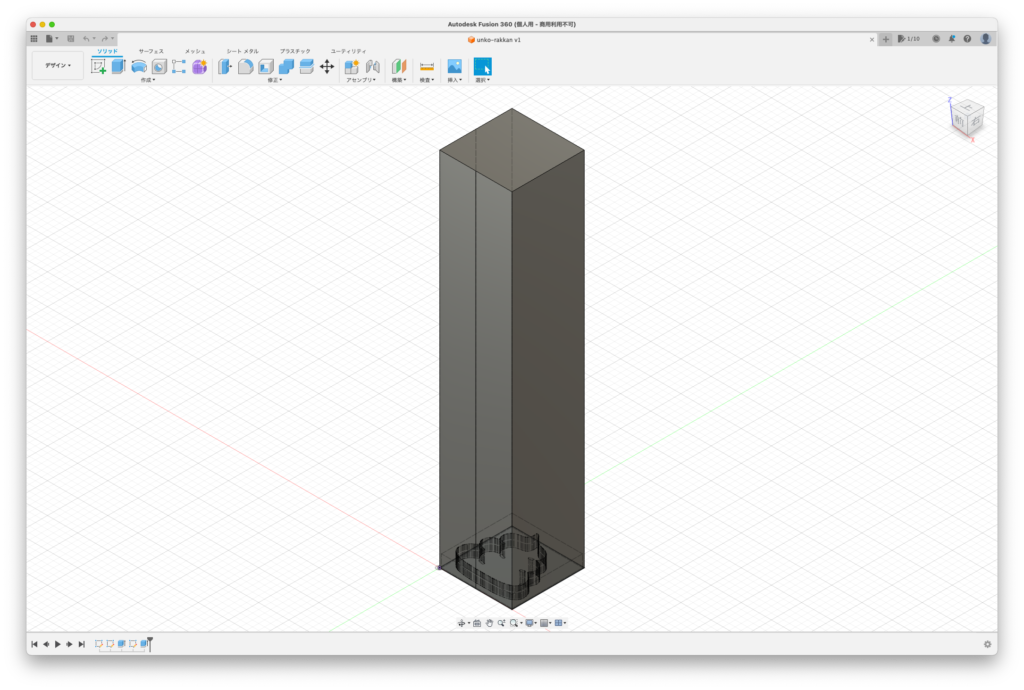
3Dプリンターでハンコを作る方法3 スライサーソフトCuraで印刷データを作る
続いて、3Dプリンターで出力するデータを作成します。
データ作成上のポイントは2点です。
- キレイな捺印のためには、印面は軟質素材(TPE/TPUなど)、柄は硬質素材(PLAなど)と使い分けると良いです。
- 印面付近は力がかかるので、インフィル100%に指定します。
Curaにハンコのstlファイルを読み込む
ハンコのSTLファイルをCuraで読み込みます。
印面が上の方がキレイに仕上がるようです。
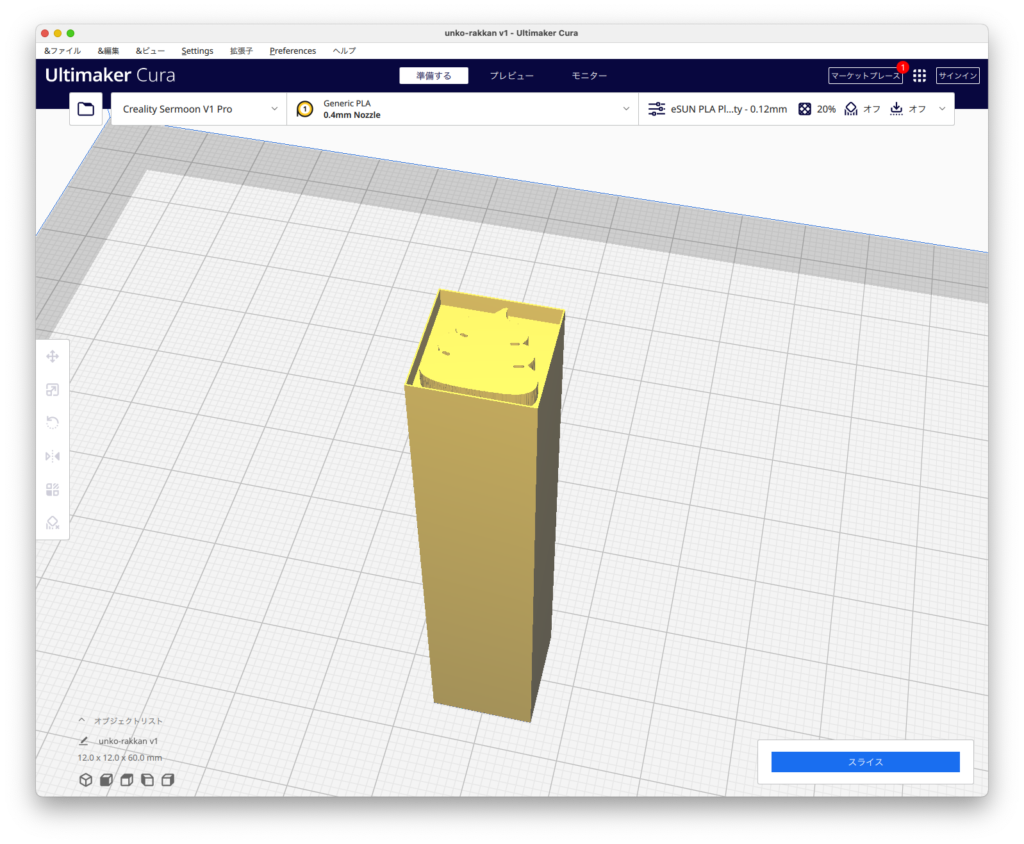
印面付近を軟質樹脂に設定する
軸は硬い方が良いですが、印面は軟質樹脂の方がキレイに捺印できます。
ので、印面付近の4mmだけ、eSUN (eLastic) TPE 83Aを使うようにします。
メニューの「拡張子」>「後処理」>「G-codeを修正」を使います。
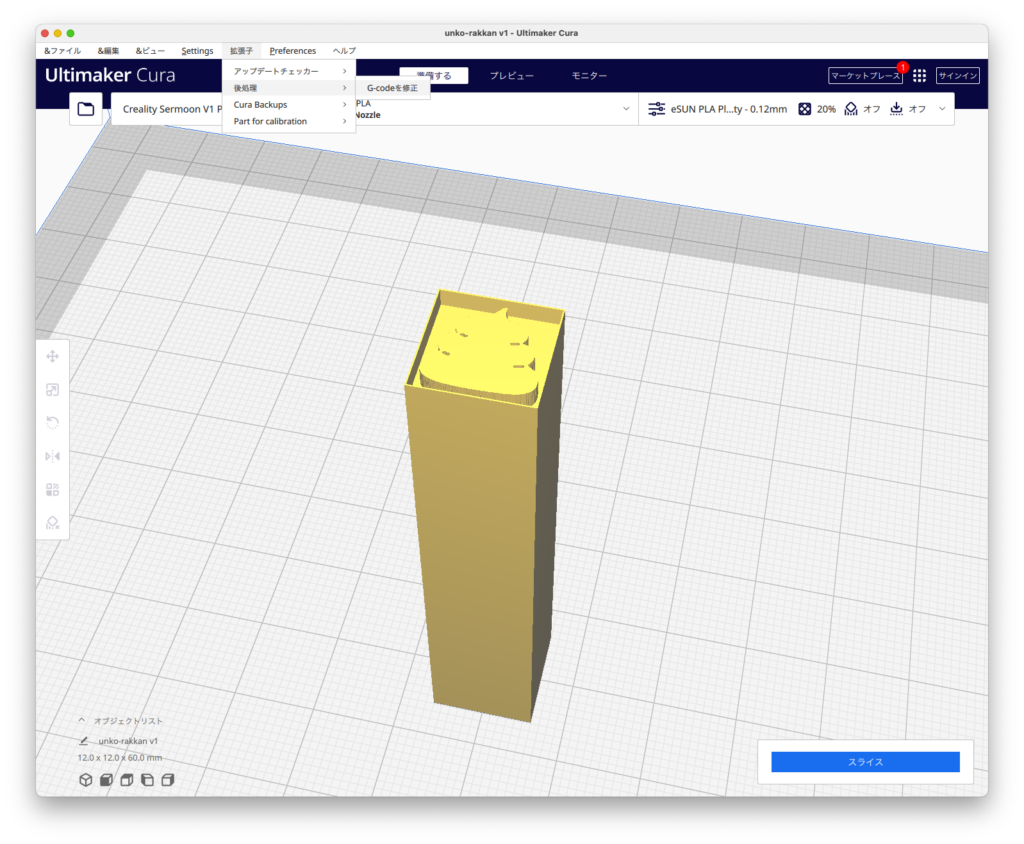
追加するG-codeは下記の2つです。
1つは樹脂入れ替えのため、「Pause at height」です。上から4mmくらいを指定して、一旦ここで印刷を止めます。
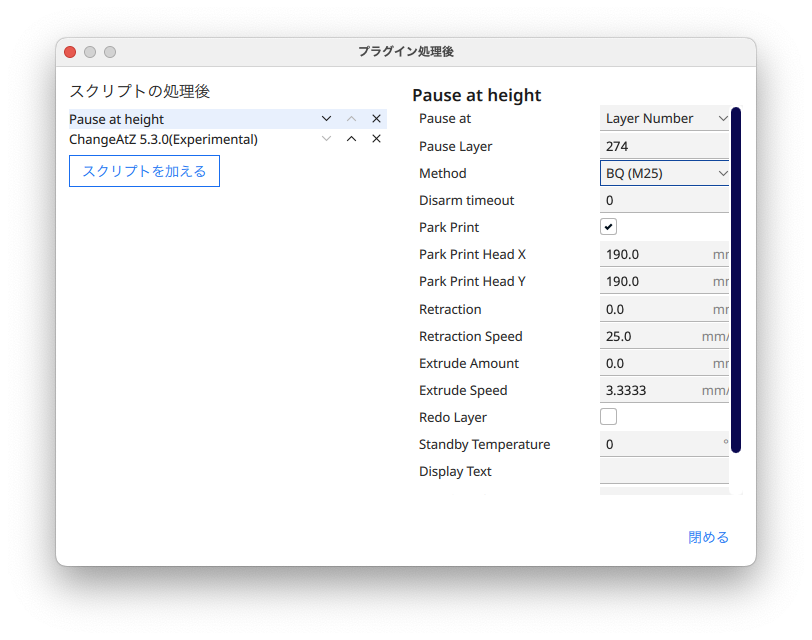
続いて、「ChangeAtZ 5.3.0」を使って、印刷温度と速度を軟質樹脂に合った設定に切り替えます。
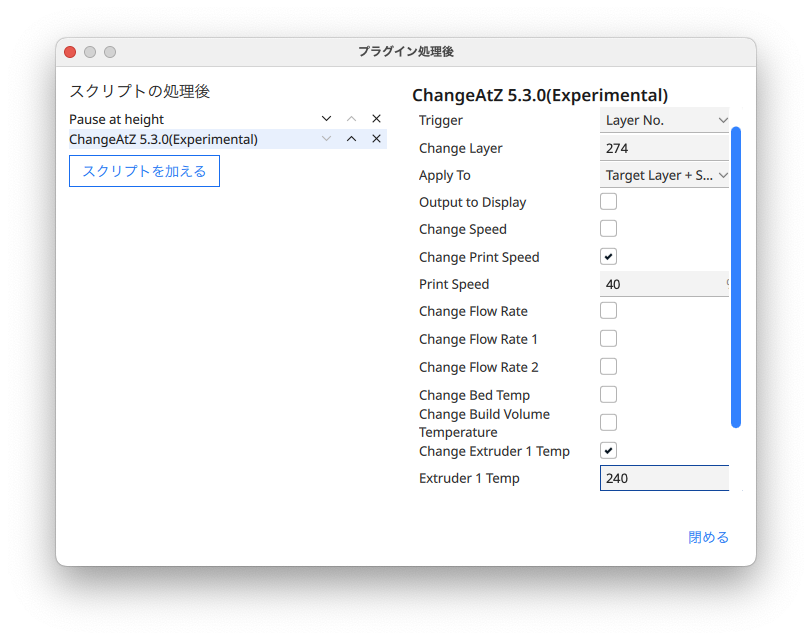
印面付近だけインフィル100%に設定する
印面から2cmくらいをインフィル100%にします。
お時間と材料に余裕のある方は全部100%でも良いのですが、もったいないので。
印面付近にサポートブロッカーを設定します。
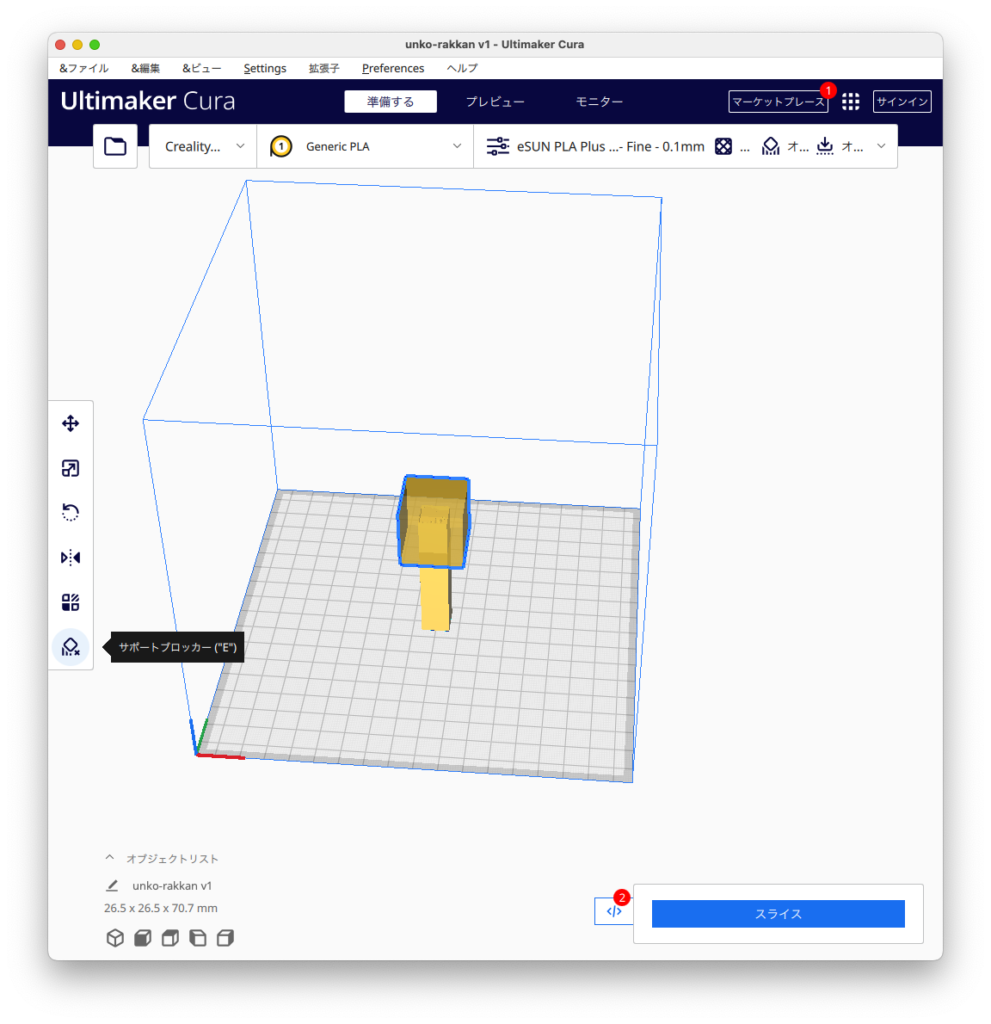
サポートブロッカーを選択した状態で左アイコン下から2個目「各モデル設定」で右から2番目の「オーバーラップの設定を変更」を選び、その下のボックスが「インフィルメッシュ…」になっていることを確認して、「設定を選択する」をクリックします。
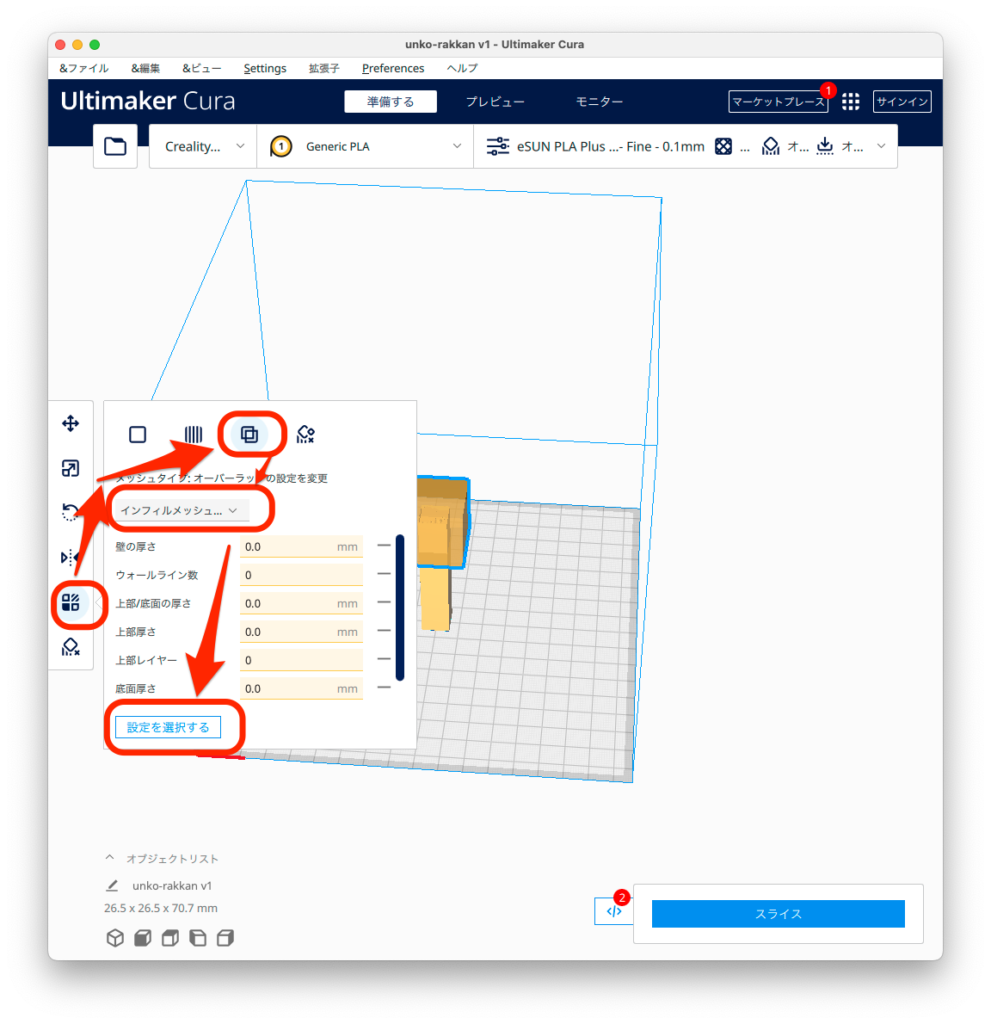
出てきたポップアップでインフィル密度にチェックして「閉める」をクリックします。
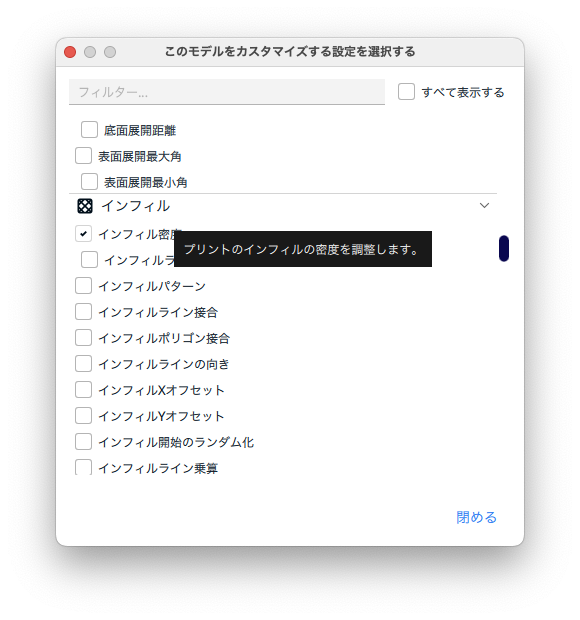
追加された「インフィル密度」設定を100%にすれば完了です。
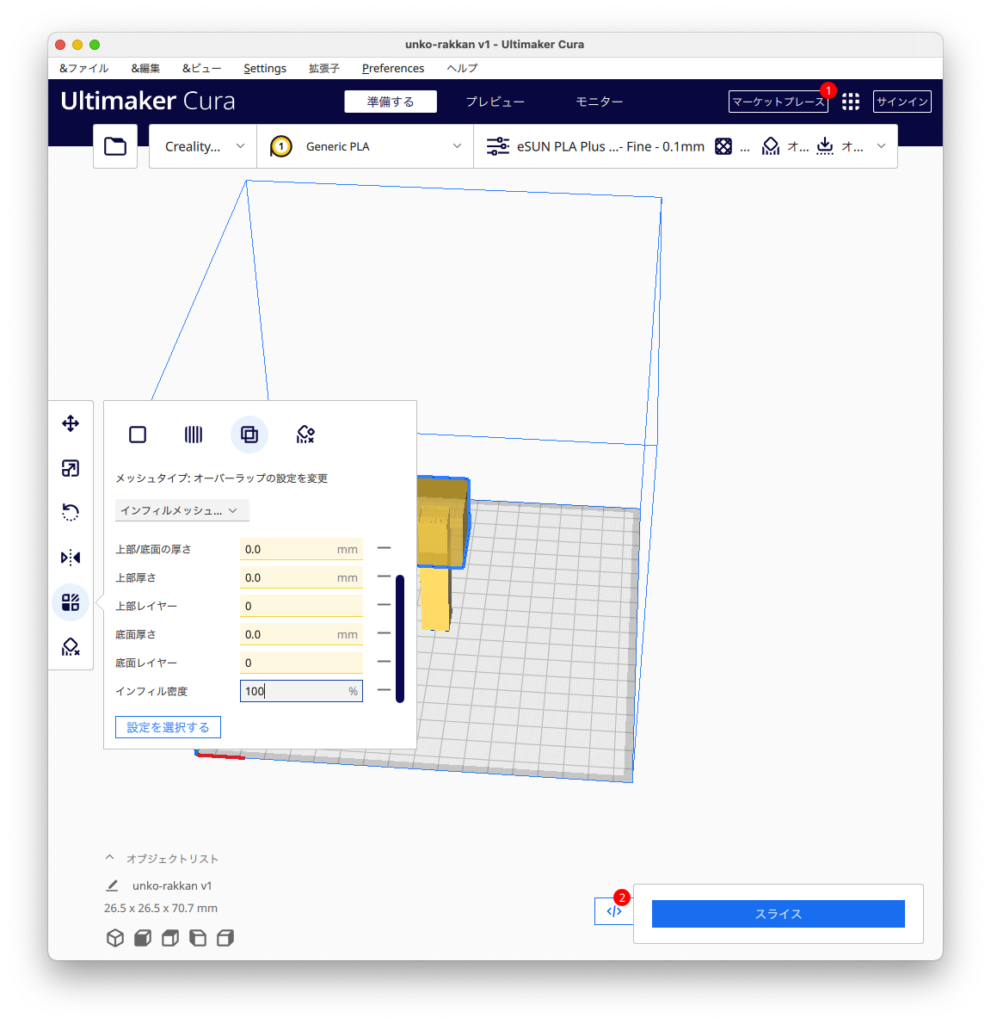
一応、プレビュー使って、指定したところだけインフィルが変わっていることを見てから印刷しましょう。
3Dプリンターでハンコを作る方法4 印刷する
実際に印刷します。
途中までPLA>印刷止まる>TPEに交換>所定の温度・スピードで印刷再開 の動きがちゃんとできていれば完成です。
まとめ:3Dプリンターでハンコを作る方法

以上、3Dプリンタでハンコを作る方法でした。
画面キャプチャ多めなので、ステップ多そうに見えますが、やってみると意外と簡単だと思います。
ぜひ、試してみてはいかがでしょうか。
なお、くれぐれも作ったハンコは実印・銀行印などとして利用しないように。
それでは〜。

コメント